Excel表格插入、删除和修改批注的方法,Excel表格插入、删除和修改批注的方法......
WPS excel如何添加可勾选的选择框?
来源:互联网
2021-06-06 15:29:59 版权归原作者所有,如有侵权,请联系我们
上期内容我们介绍了制作自动添加或取消表格边框的小技巧,那今天再来带大家了解一下可勾选选择框的制作方法吧!
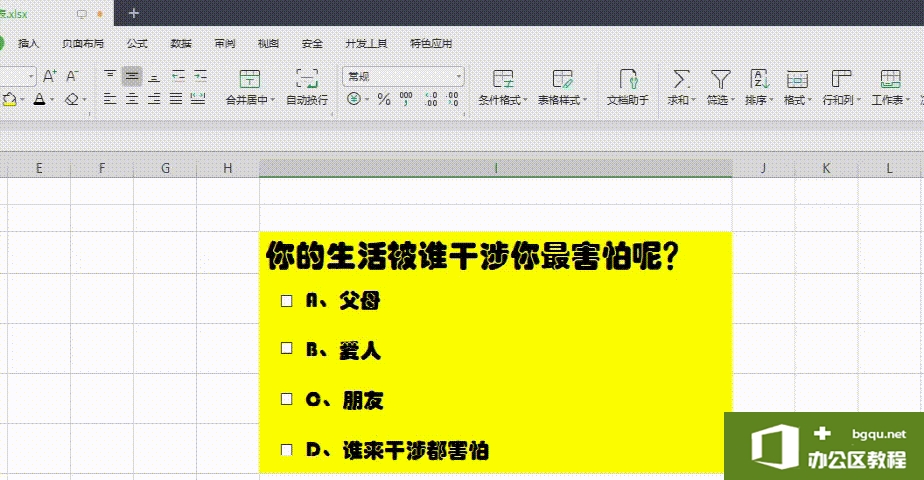
首先,点击“插入”工具,选择最右侧的“复选框”按钮;
然后在任意空白处拖拽鼠标左键,绘制一个复选框;
接着,将其中自带的命名文本删除;
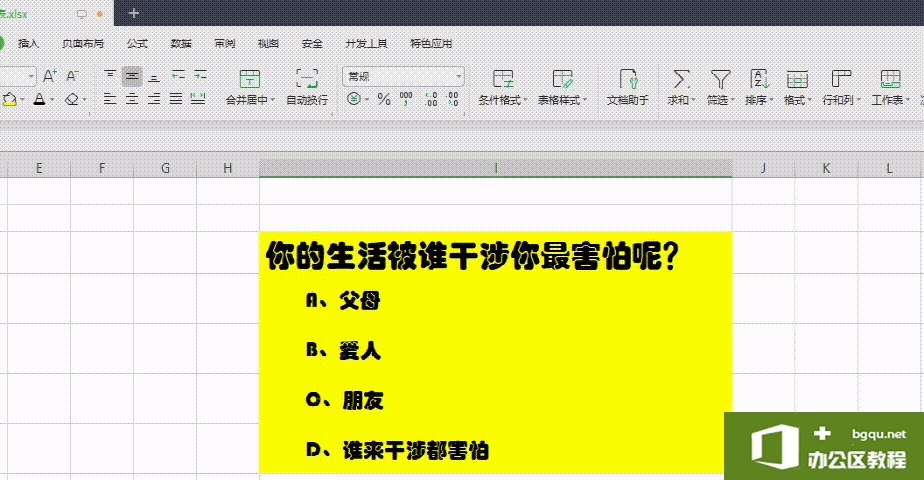
然后,我们再多复制几个选框,并将首尾两个复选框的位置调整好;
接着,在按住ctrl键的同时,逐一点击所有复选框;
此时,选框周围会显示出多个对齐模式,我们选择从左数,第二和第八个按钮,分别对摆放杂乱的选框进行“水平居中”及“横向分布”
这样,可以勾选的选择框就做好并快速对齐咯!
怎么样?是不是简单又实用呢?你学会了么?

wps下一页如何增加_wps下一页增加的方法


